win7系统修改窗口颜色后如何恢复原来颜色
win7系统修改窗口颜色后如何恢复原来颜色教学?在电脑中我们可以去进行一些个性化的显示设置修改,将一些窗口显示颜色进行修改。有用户就将默认的窗口颜色修改成为了其他颜色。那么修改了之后怎么恢复原来的颜色,很多小伙伴不知道怎么详细操作,小编下面整理了win7系统修改窗口颜色后恢复原来颜色教学,如果你感兴趣的话,跟着小编一起往下看看吧!

win7系统修改窗口颜色后如何恢复原来颜色
1、首先使用win+r打开运行。
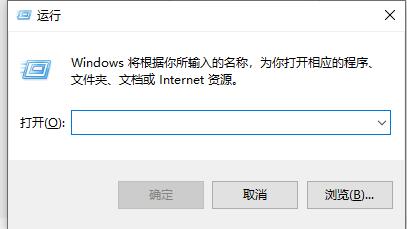
2、输入gpedit.msc回车确定。
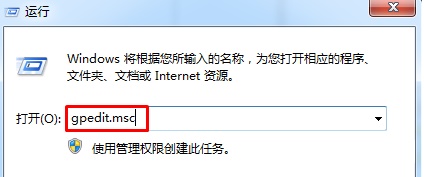
3、然后在左边依次进入用户配置-管理模板-控制面板-个性化。
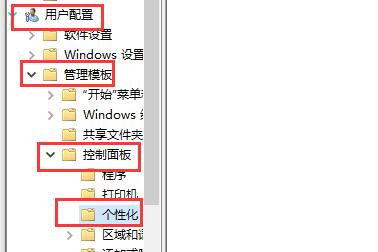
4、双击打开右侧的阻止更改窗口颜色和外观。
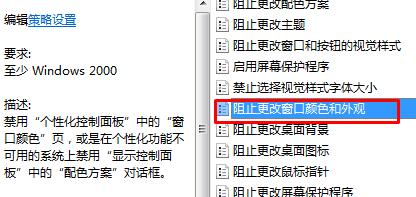
5、勾选已启用并确定就可以了。
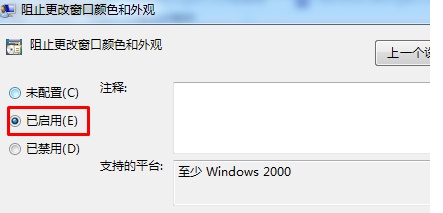
以上就是【win7系统修改窗口颜色后如何恢复原来颜色-win7系统修改窗口颜色后如何恢复原来颜色【已解决】】全部内容了,更多精彩教程尽在本站!
以上是win7系统修改窗口颜色后如何恢复原来颜色的详细内容。更多信息请关注PHP中文网其他相关文章!

热AI工具

Undresser.AI Undress
人工智能驱动的应用程序,用于创建逼真的裸体照片

AI Clothes Remover
用于从照片中去除衣服的在线人工智能工具。

Undress AI Tool
免费脱衣服图片

Clothoff.io
AI脱衣机

AI Hentai Generator
免费生成ai无尽的。

热门文章

热工具

记事本++7.3.1
好用且免费的代码编辑器

SublimeText3汉化版
中文版,非常好用

禅工作室 13.0.1
功能强大的PHP集成开发环境

Dreamweaver CS6
视觉化网页开发工具

SublimeText3 Mac版
神级代码编辑软件(SublimeText3)

热门话题
 钉钉怎么修改群里的个人名称_钉钉修改群里个人名称方法
Mar 29, 2024 pm 08:41 PM
钉钉怎么修改群里的个人名称_钉钉修改群里个人名称方法
Mar 29, 2024 pm 08:41 PM
1、首先打开钉钉。2、打开群聊,点击右上角的三个点。3、找到我在本群的昵称。4、点击进入即可修改保存。
 谷歌浏览器怎么设置每次打开都是新的窗口
Mar 06, 2024 pm 06:19 PM
谷歌浏览器怎么设置每次打开都是新的窗口
Mar 06, 2024 pm 06:19 PM
谷歌浏览器怎么设置每次打开都是新的窗口?狠毒用户喜欢使用谷歌浏览器办公或者学习,这款浏览器具有安全、快速、便捷的特点,不同的用户使用浏览器的喜好不同,一些用户喜欢打开谷歌浏览器就是新的标窗口,方便快速搜索,那么如何设置呢。接下来小编就给大家带来谷歌浏览器每次打开都是新的窗口设置教程,感兴趣的朋友快来学习一下吧。谷歌浏览器每次打开都是新的窗口设置教程1、将电脑桌面上的谷歌浏览器双击打开之后,点击右上角的【三个点】的图标位置进行单击。2、找到【设置】这个选项进入到页面中(如图所示)。3、进入到谷歌浏
 抖音怎么恢复聊天火花
Mar 16, 2024 pm 01:25 PM
抖音怎么恢复聊天火花
Mar 16, 2024 pm 01:25 PM
在抖音这个充满创意与活力的短视频平台上,我们不仅可以欣赏到各种精彩内容,还能与志同道合的朋友展开深入的交流。其中,聊天火花作为衡量双方互动热度的重要指标,常常在不经意间点燃我们与好友之间的情感纽带。然而,有时由于一些原因,聊天火花可能会断开,那么如果我们想要恢复聊天火花究竟该如何操作呢,这篇教程攻略就将为大家带来详细的内容攻略介绍,希望能帮助到大家。抖音聊天火花断了怎么恢复?1、打开抖音的消息页面,选择好友聊天。2、互发消息聊天。3、连续发消息3天,就可以获得火花标识。在3天基础上,互发图片或视
 小米云相册怎么恢复到本地
Feb 24, 2024 pm 03:28 PM
小米云相册怎么恢复到本地
Feb 24, 2024 pm 03:28 PM
小米云相册怎么恢复到本地?小米云相册APP中是可以恢复到本地,但是多数的小伙伴不知道小米云相册如何恢复到本地中,接下来就是小编为用户带来的小米云相册恢复到本地方法图文教程,感兴趣的用户快来一起看看吧!小米云相册怎么恢复到本地1、首先打开小米手机中的设置功能,主界面选择【个人头像】;2、然后进入到小米账号的界面,点击【云服务】功能;3、接着跳转到小米云服务的功能,选择其中的【云备份】;4、最后在如下图所示的界面,点击【云相册】即可恢复相册到本地。
 抖音蓝V可以改名字吗?企业抖音蓝V号名称修改步骤有哪些?
Mar 22, 2024 pm 12:51 PM
抖音蓝V可以改名字吗?企业抖音蓝V号名称修改步骤有哪些?
Mar 22, 2024 pm 12:51 PM
抖音蓝V认证是企业或品牌在抖音平台上的官方认证,有助于提升品牌形象和可信度。随着企业发展战略的调整或品牌形象的更新,企业可能希望更改抖音蓝V认证的名字。那么,抖音蓝V可以改名字吗?答案是可以的。本文将详细介绍企业抖音蓝V号名称修改的步骤。一、抖音蓝V可以改名字吗?抖音蓝V账号是可以改名字的。根据抖音官方规定,企业蓝V认证账号在满足一定条件后,可以申请修改账号名称。一般来说,企业需要提供相关的证明材料,如营业执照、组织机构代码证等,以证明修改名称的合法性和必要性。二、企业抖音蓝V号名称修改步骤有哪
 emmo日记删除了如何恢复
Feb 27, 2024 pm 04:40 PM
emmo日记删除了如何恢复
Feb 27, 2024 pm 04:40 PM
Emmo日记是一款专为记录心情而设计的软件,它为你提供了一个私密的日记空间,让你能够记录下每天的重要或琐碎的事情。通过独特的情绪识别技术,Emmo日记还能帮助你更好地理解和处理自己的情绪。但是有的时候发现自己日记被误删了以后却不知道该如何恢复,那么这篇教程攻略就将为大家带来详细的恢复攻略介绍,希望能帮助到各位有需要的小伙伴们。emmo怎么找回之前的日记?1、在emmo选择屏幕左下角【设置】图标点击进入;2、选择屏幕【数据备份与恢复】图标,进入操作即可。
 Win10睡眠时间修改技巧大揭秘
Mar 08, 2024 pm 06:39 PM
Win10睡眠时间修改技巧大揭秘
Mar 08, 2024 pm 06:39 PM
Win10睡眠时间修改技巧大揭秘作为目前广泛使用的操作系统之一,Windows10拥有睡眠功能,帮助用户在不使用电脑时节省电力并保护屏幕。然而,有时候默认的睡眠时间并不符合用户的需求,因此了解如何修改Win10睡眠时间就显得尤为重要。本文将揭示Win10睡眠时间修改的技巧,让您轻松自定义系统的睡眠设置。一、通过“设置”修改Win10睡眠时间首先,最简单的修
 小红书被删除的评论怎么恢复?被删除的评论有提示吗?
Mar 27, 2024 am 11:56 AM
小红书被删除的评论怎么恢复?被删除的评论有提示吗?
Mar 27, 2024 am 11:56 AM
小红书作为一款流行的社交电商平台,用户可以在这里分享购物心得、生活点滴等。在使用过程中,有些用户可能会遇到自己发布的评论被删除的情况。那么,小红书被删除的评论怎么恢复呢?一、小红书被删除的评论怎么恢复?如果发现评论被误删,用户可以选择静待小红书官方团队进行恢复。在这种情况下,最好保持耐心等待,因为官方团队可能会在一段时间后自动处理并恢复评论。如果您发现评论被删除,可以考虑重新发布类似内容。但在重新发布时,请确保内容符合小红书的社区准则,以免再次遭到删除。3.联系小红书客服:如果认为自己的评论被误





